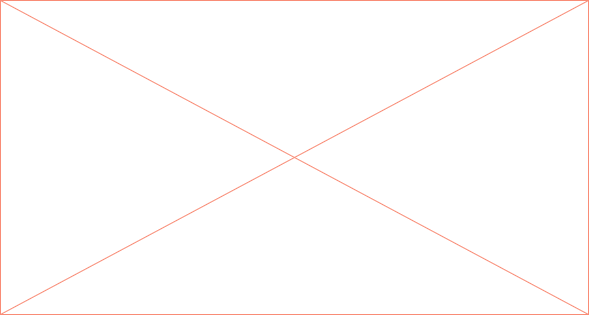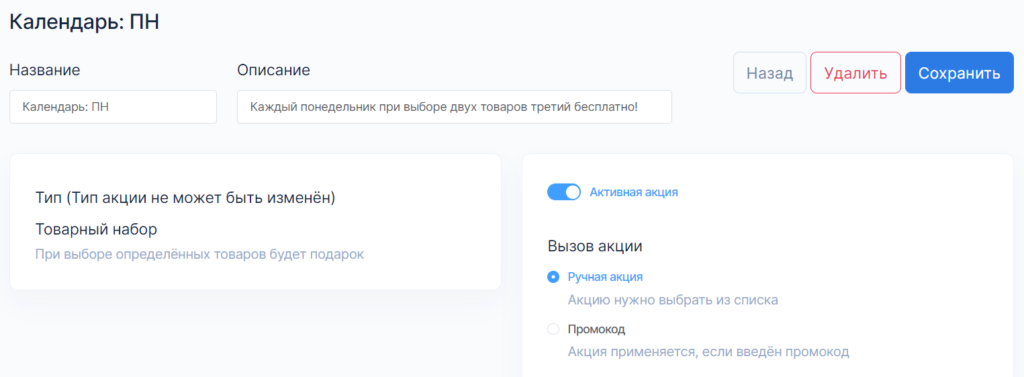
Esta promoção se aplica quando produtos específicos são incluídos no bilhete. O cliente pode receber um desconto sobre o total do bilhete, substituição do preço dos produtos, bônus adicionais por uma compra ou um produto gratuito.
Para configurar esta promoção, na aba Fidelidade, clique no botão Criar novo e escolha o tipo de conjunto de produtos da lista.
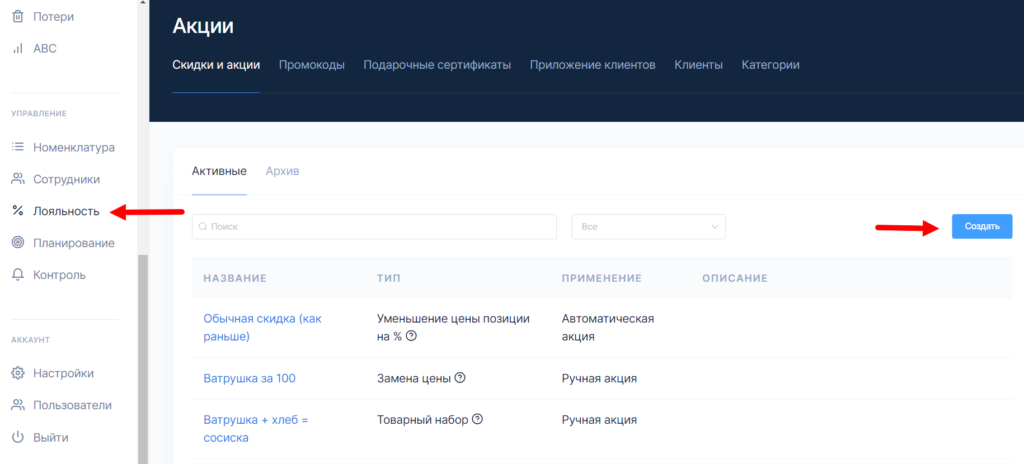
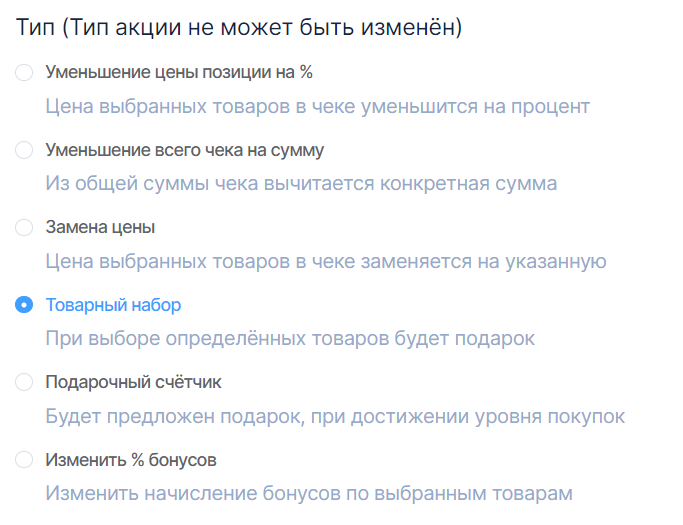
Digite o nome e a descrição da promoção que o caixa verá no tablet.

Escolha um método para ativar a promoção em um tablet
1). Desconto manual – atribuído manualmente pelo caixa.
2). Código promocional – aplicado quando um caixa insere o código promocional requerido.
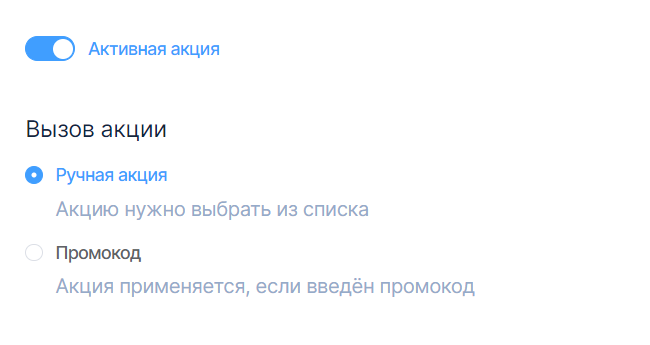
Sob as condições de aplicação, definir o período de validade do desconto. Você pode limitar a validade de uma promoção por datas, dias da semana e hora do dia.
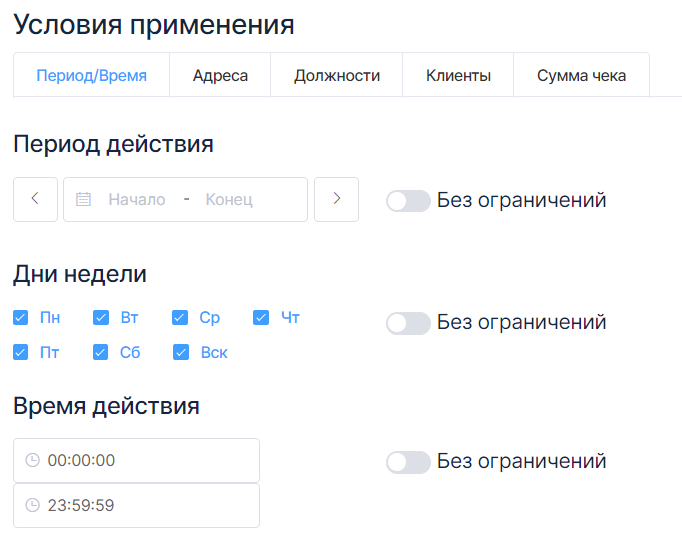
Na aba Locais/Pontos de venda, escolha os locais onde a promoção será utilizada.

Na aba Cargos, você pode limitar os direitos de aplicação. Por exemplo, um caixa pode dar descontos, mas um caixa estagiário não pode.
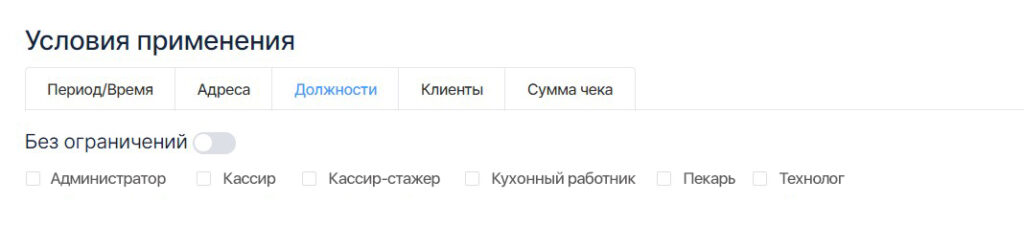
As configurações na aba Clientes adicionam restrições de base de clientes às condições de aplicação:
1). Sem limitações – qualquer cliente pode usar uma promoção.
2). Qualquer cliente é indicado na venda – um caixa deve identificar um comprador usando um número de telefone ou um cartão de bônus.
3). Um cliente de uma categoria específica é indicado na venda – um comprador deve ser autorizado e pertencer à categoria indicada.
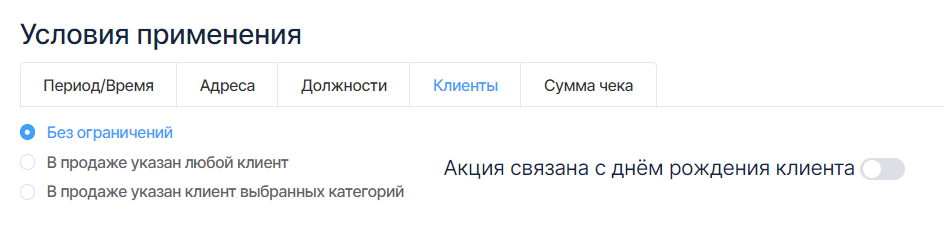
Também é possível classificar as promoções pelo valor da bilhete – um desconto não pode ser dado a menos que um limite definido seja atingido.
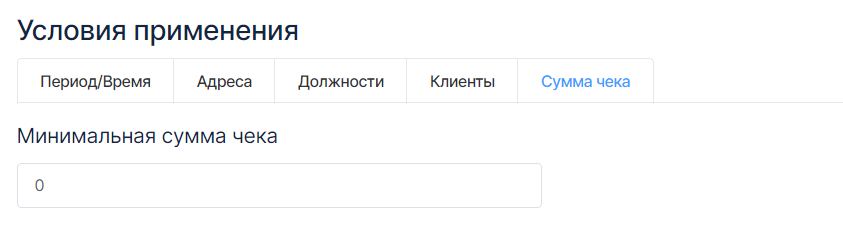
Dependendo da ação desejada escolhida, um Cliente pode obter um simples desconto para um conjunto de produtos, produtos a um preço especial, um maior acúmulo de bônus ou um produto gratuito.
Descontoem todos os itens do conjunto de produtos
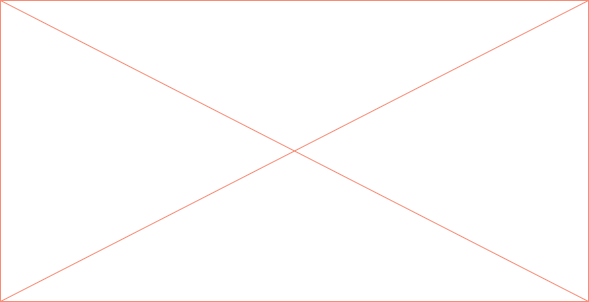
Para obter um desconto em um conjunto específico de produtos, clique na lista Desconto % sobre os itens do conjunto. Na aba Adicionar item, escolha os itens que devem ser incluídos no recibo. Em seguida, indique quantos deles devem ser incluídos no recibo e que tipo de desconto será aplicado.
Aplicar o desconto no tablet:
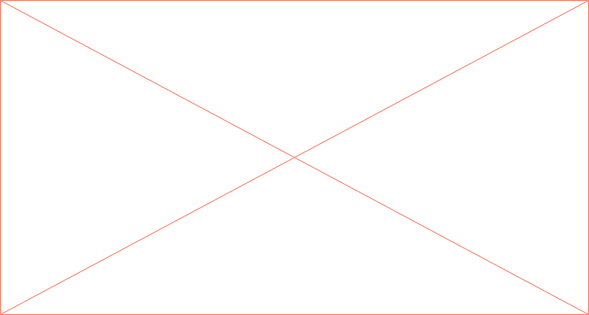
Substituindo o preço dos itensemum conjunto.
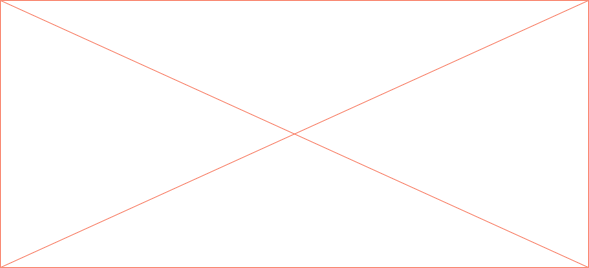
A substituição do preçoemum conjunto alterará automaticamente os preços das mercadorias que estão incluídas no conjunto. Mas somente na condição de que a quantidade requerida seja escolhida.
Aplicação de um desconto no tablet:
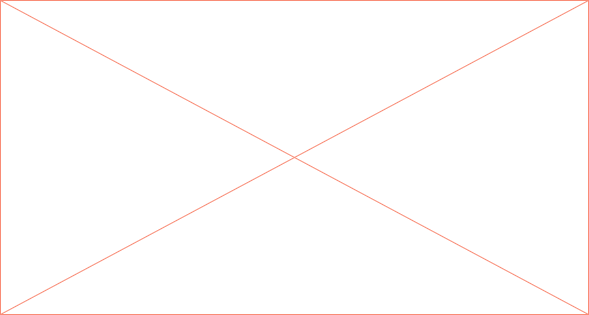
Modificação do número de descontos acumulados.
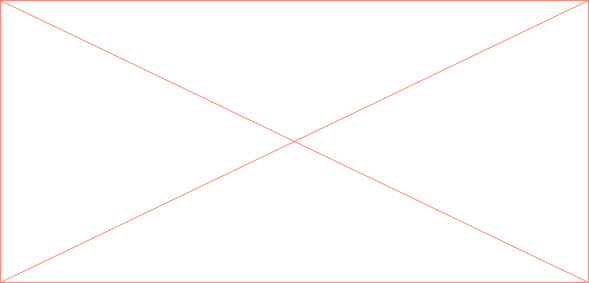
Ao incluir certos produtos em um recibo, o cliente pode aumentar o número de bônus acumulados.
IMPORTANTE! O desconto só é aplicado se o cliente for identificado.
Aplicação do desconto no tablet:
Produto gratuito
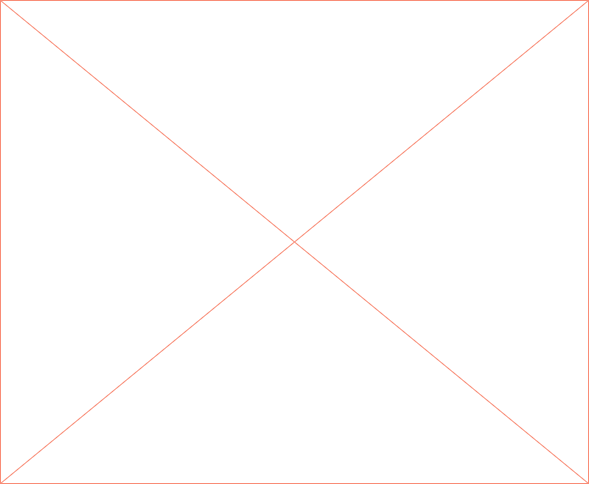
Ao escolher uma quantidade suficiente de itens específicos, um Cliente pode obter produtos gratuitamente ou a um preço adicional reduzido.
Aplicando um desconto na Tablet: